Comment installer Mobdro sur un téléviseur Amazon FireStick
Publié: 2019-01-25
L'ère de la télévision en streaming a apporté de nombreux avantages par rapport à l'ancienne façon de regarder la télévision, mais s'il y a une chose qui nous manque, c'est la possibilité de diffuser des événements et des premières en direct. Bien sûr, de nombreux contenus peuvent attendre le lendemain, en utilisant des services comme Hulu ou iTunes pour regarder le dernier épisode de votre émission télévisée préférée le soir suivant. Cependant, d'autres contenus, comme les remises de prix ou les événements sportifs, nécessitent vraiment la télévision en direct pour en tirer le meilleur parti. Mais sans payer plus de 50 $ par mois pour un abonnement au câble, ou à peu près le même prix pour un abonnement mensuel de streaming en ligne comme Hulu Live ou YouTube TV, il n'y a qu'un nombre limité de façons d'obtenir la télévision en direct à moindre coût.
Heureusement, si vous souhaitez télécharger des applications sur votre Fire Stick et que vous comprenez les risques liés à certaines applications sur Fire OS, vous pouvez installer Mobdro sur votre appareil pour accéder à une tonne de chaînes de télévision en streaming en direct. Mobdro est l'un des meilleurs moyens de regarder la télévision en direct sur votre Fire Stick sans utiliser Kodi. Il s'agit d'une application conçue pour pouvoir accéder facilement aux flux de toutes vos chaînes préférées, des films en direct aux chaînes d'information comme CNN, MSNBC et Fox News, aux chaînes premium comme HBO, en passant par les chaînes locales comme ABC et NBC. L'application prend la plupart des flux de la côte est, alors prévoyez tout ce qui est diffusé dans les fuseaux horaires de l'Est.
Si vous êtes prêt à installer Mobdro, plongez dans les instructions d'installation de l'application ci-dessous.
Utiliser un VPN
Lorsque vous utilisez Tea TV, vous diffusez du contenu protégé par le droit d'auteur hébergé en ligne. Bien que certains utilisateurs mettent leur vie privée en danger en choisissant de diffuser du contenu piraté sans la protection d'un VPN sur leur appareil, nous vous recommandons fortement d'utiliser un service VPN pour protéger vos données, surtout si vous utilisez l'un des services non légaux sur cette liste. Bien qu'avoir un VPN soit très rarement un mauvais choix, la confidentialité qu'il ajoute à votre appareil n'est pas nécessaire pour profiter régulièrement de vos services préférés. Et même si nous disons également que moins vous donnez d’informations aux fournisseurs de services Internet et aux entreprises en ligne, mieux c’est, la vérité est qu’un VPN ne conviendra pas à tout le monde. 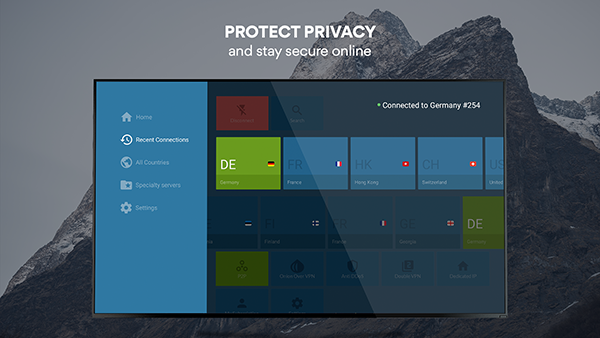
En général, votre Fire Stick ne nécessite pas nécessairement un VPN. Cependant, si vous avez trouvé votre chemin vers cette page, c'est probablement parce que vous utilisez votre Fire Stick pour quelque chose qui n'est pas une application standard disponible via l'Amazon Appstore. Qu'il s'agisse d'applications de piratage de base comme Showbox ou Terrarium TV, ou d'applications plus compliquées comme Kodi, qui vous permettent de charger complètement votre Fire Stick avec une nouvelle interface, ainsi que des milliers d'applications et de modules complémentaires pour changer complètement la façon dont vous regardez des films pour toujours. Ces systèmes sont faciles à configurer et à utiliser, mais il y a une grande raison pour laquelle les gens s'en détournent : ils ne sont pas entièrement légaux. Alors que des milliers d'utilisateurs consomment chaque jour du contenu piraté sur Internet, il est important de garder à l'esprit que tout le monde n'est pas à l'abri du piratage. Si vous êtes arrêté par votre FAI, vous pouvez vous retrouver dans une situation délicate, notamment en perdant l'accès à votre Internet ou même en vous exposant à des amendes importantes de la part de groupes comme la MPAA.
Ainsi, si vous souhaitez consommer du contenu piraté sur votre Fire Stick, la meilleure façon de vous protéger contre les captures est d'utiliser un VPN. Les VPN les plus populaires n'ont pas nécessairement été conçus pour lutter contre le piratage, mais ils permettent de garder secrète votre utilisation d'Internet afin que vous puissiez suivre les dernières séries à succès en ligne sans avoir à payer pour le câble ou à vous abonner à un autre service de streaming. Pour découvrir certains de nos VPN préférés, consultez notre guide d’utilisation des VPN sur Fire Stick ici.
Activer les applications inconnues
Pour charger des applications sur votre Fire Stick, vous devrez commencer par activer l'option dans les paramètres de votre appareil. Commencez par ouvrir votre écran Fire TV en réveillant votre appareil et en maintenant enfoncé le bouton Accueil de votre télécommande Fire TV pour ouvrir le menu d'actions rapides. Ce menu contient une liste de quatre options différentes pour votre Fire TV : votre liste d'applications, le mode veille, la mise en miroir et les paramètres. Sélectionnez le menu des paramètres pour charger rapidement votre liste de préférences. Alternativement, vous pouvez vous diriger vers l'écran d'accueil de votre Fire TV et faire défiler complètement vers la droite la liste supérieure de votre menu, en sélectionnant l'option de paramètres.
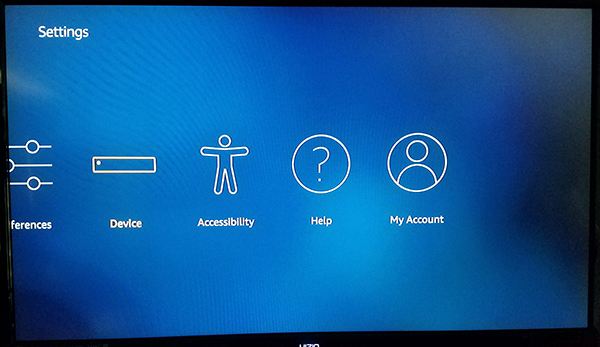
Appuyez sur la flèche vers le bas de votre télécommande pour accéder au menu des paramètres de votre écran. Fire OS a son menu de paramètres configuré horizontalement plutôt que verticalement, alors faites défiler votre menu de paramètres de gauche à droite jusqu'à ce que vous trouviez les options pour « My Fire TV ». (Dans les anciennes versions de Fire OS, ceci est étiqueté comme « Appareil ».) Appuyez sur le bouton central de votre télécommande pour charger les paramètres de l'appareil. Pour la plupart des utilisateurs, ces options servent principalement à redémarrer ou à forcer la mise en veille de votre appareil, ainsi qu'à afficher les paramètres logiciels de votre Fire Stick. Cependant, il existe une option que nous devons modifier avant de pouvoir aller de l’avant. Cliquez sur Options du développeur dans les paramètres de l'appareil ; c'est le deuxième en partant du haut, après About.
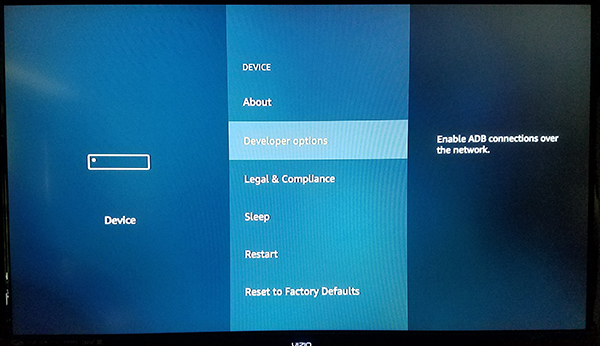
Les options de développement n'ont que deux paramètres sur Fire OS : le débogage ADB et les applications provenant de sources inconnues. Le débogage ADB est utilisé pour activer les connexions ADB, ou Android Debug Bridge, sur votre réseau. Nous n'aurons pas besoin d'utiliser ADB pour cela (un outil inclus dans le SDK Android Studio), vous pouvez donc laisser ce paramètre seul pour le moment. Au lieu de cela, faites défiler jusqu’au paramètre sous ADB et appuyez sur le bouton central. Cela permettra à votre appareil d'installer des applications provenant de sources autres que l'Amazon Appstore, une étape nécessaire si nous voulons charger Mobdro sur notre appareil. Un avertissement peut apparaître pour vous informer que le téléchargement d'applications à partir de sources externes peut être dangereux. Cliquez sur OK à l'invite et cliquez sur le bouton Accueil de votre télécommande pour revenir à l'écran d'accueil.

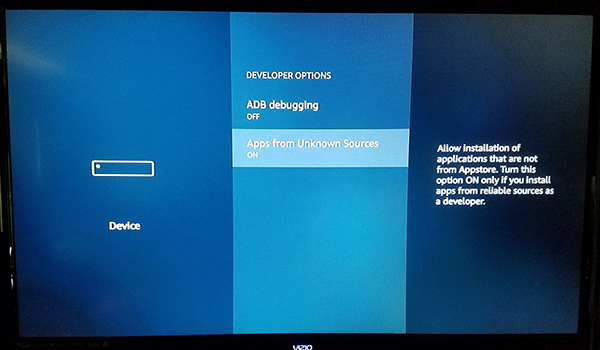
Avec la possibilité d’installer des applications à partir de sources inconnues désormais activée, il ne nous reste plus qu’une étape à franchir. Nous devrons installer une application depuis l'Amazon Appstore afin de télécharger et d'installer correctement ces fichiers APK, car dès la sortie de la boîte, votre Fire Stick ne peut pas le faire. Bien qu'aucune application de navigateur spécifique ne soit disponible en téléchargement dans l'App Store, il existe une application qui vous permet de télécharger du contenu directement sur votre appareil.
Installer le téléchargeur
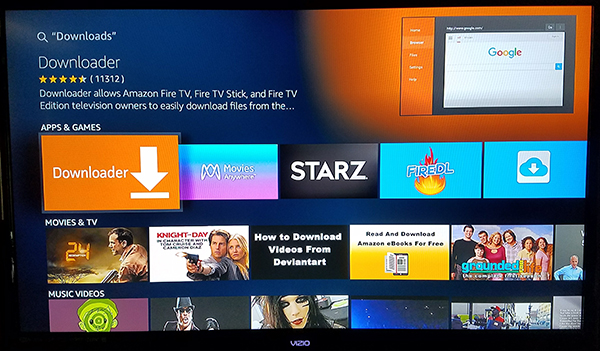
À l'aide de la fonction de recherche intégrée ou d'Alexa sur votre télécommande Fire Stick, recherchez « Télécharger », « Téléchargeur » ou « Navigateur » ; tous les trois produiront exactement la même application que nous recherchons. Cette application s’appelle, à juste titre, Downloader. Il comporte une icône orange vif avec une icône en forme de flèche orientée vers le bas et son nom de développeur est « TroyPoint.com ». L'application compte des centaines de milliers d'utilisateurs et est généralement considérée comme une excellente application pour votre appareil. Appuyez sur le bouton de téléchargement sur la liste Amazon Appstore pour Downloader pour ajouter l'application à votre appareil. Vous n'aurez pas besoin de conserver l'application sur votre Fire Stick après l'avoir utilisée pour ce processus d'installation, alors n'ayez pas peur de désinstaller l'application si vous préférez ne pas la conserver.
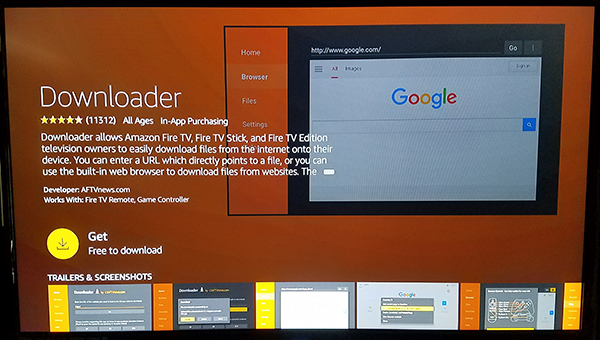
Une fois l'installation de l'application terminée, appuyez sur le bouton Ouvrir dans la liste des applications pour ouvrir le téléchargeur sur votre appareil. Cliquez sur les différents messages contextuels et alertes détaillant les mises à jour de l'application jusqu'à ce que vous ayez atteint l'écran principal. Downloader comprend de nombreux utilitaires, tous soigneusement décrits sur le côté gauche de l'application, notamment un navigateur, un système de fichiers, des paramètres, etc. Cela dit, l'aspect principal de l'application dont nous avons besoin est le champ de saisie de l'URL qui occupe la majeure partie de votre affichage dans l'application.
Téléchargement de l'APK
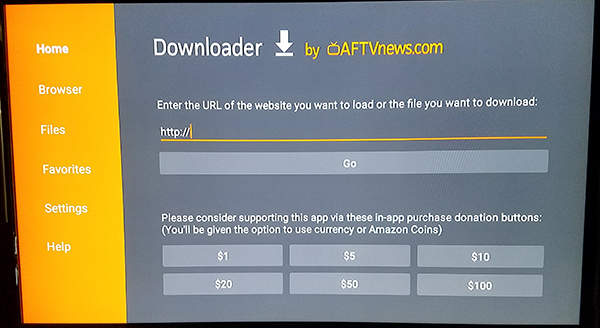
Une fois Downloader installé, nous pouvons enfin procéder à l'installation de Mobdro. Pour ce faire, tout ce dont vous aurez besoin est le lien de téléchargement APK approprié pour l'application que vous souhaitez installer, et heureusement, nous avons un lien direct vers Mobdro pour que vous puissiez vous connecter. À l'aide de votre télécommande Fire Stick, tapez l'URL suivante dans le champ fourni, puis appuyez sur Go sur votre Fire Stick.
http://bit.ly/techjunkiemobdro
Ce lien vous fournira une version récente de Mobdro, et grâce à la mise à jour automatique intégrée à l'application, vous pourrez mettre à jour l'application une fois lancée. Avec l'APK Mobdro maintenant téléchargé sur votre appareil, il ne vous reste plus qu'à installer l'application directement sur votre appareil. Lorsque l'affichage d'installation de Mobdro apparaît sur votre écran, vous serez accueilli par un affichage qui vous avertit des informations auxquelles Mobdro peut accéder. Pour tous ceux qui ont déjà installé des APK sur des appareils Android, cet écran semblera immédiatement familier ; bien qu'il s'agisse de la version de l'écran d'installation sur le thème Amazon, elle reste très « Android ». Utilisez votre télécommande pour mettre en surbrillance et sélectionner le bouton « Installer » et votre appareil commencera à installer l'application.
Finition de l'installation
Une fois l'installation terminée, utilisez le bouton de menu de votre télécommande pour ouvrir l'application sur votre appareil. Mobdro s'ouvre sur votre Fire Stick, vous aurez la possibilité de mettre à jour l'application. C'est normal et vous devez absolument suivre les options pour mettre à jour l'application. La mise à jour de l'application ne prend pas longtemps et une fois terminée, vous serez accueilli avec la disposition standard de Tea TV. À partir de là, vous avez terminé l'installation et les options de streaming sur Mobdro vous sont laissées.
Pour l’essentiel, l’application est assez simple à parcourir. Sa présentation et son design sont épurés, ce qui facilite la navigation avec votre Fire Remote, surtout si vous êtes habitué aux présentations d'applications de style Android comme celle-ci. Vous pouvez afficher toute une liste de catégories en haut de l'application, y compris la possibilité de faire défiler les listes de chaînes (qui, avec autant de chaînes, peuvent être difficiles à naviguer), ainsi que des catégories telles que Actualités, Émissions, Films, Sports, Musique, et plus encore. Ceux-ci vous permettent de sélectionner la chaîne que vous souhaitez syntoniser en fonction du type de contenu que vous souhaitez regarder ; cependant, si vous recherchez une chaîne spécifique, il est souvent plus facile de simplement rechercher la liste au lieu de la rechercher.
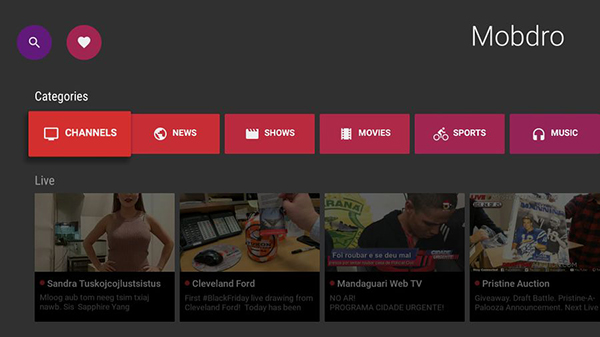
Comme indiqué ci-dessus, les diffusions ont lieu sur la côte est, supposons donc que tous les programmes s'exécutent dans le fuseau horaire EST. Et bien sûr, nous devons également mentionner que l'application est retardée de quelques minutes, alors attendez-vous à ce que vos émissions, sports et films préférés démarrent quelques minutes seulement après leur habitude (lors de notre test, la plupart des flux ont été retardés d'environ 120 minutes). secondes). Vous aurez du mal à trouver une application de télévision en direct diffusée en ligne sans délai, même auprès des câblodistributeurs officiels, donc à notre avis, ce n'est pas un mauvais compromis.
***
Mobdro est l'une de nos applications de streaming téléchargées latéralement préférées actuellement disponibles sur le Fire Stick, mais elle est loin d'être la seule. Restez à l'écoute de TechJunkie pour plus de guides Fire Stick, y compris des guides pour le chargement latéral de certaines des meilleures applications en ligne aujourd'hui.
